Olyan alkalmazást akarok, amely lehetővé teszi az Android telefon képernyőjének tükrözését a PC-re vagy a TV-dobozba a projekt megjelenítéséhez. Keresem a Play Áruházban, de nem találom, amire szükségem van. Tehát bárki is segíthet nekem !!!
Ez egy fórum kérése. Tudja, hogyan kell tükrözni az Android TV-t?
A mindennapi életben ugyanaz a fellebbezés vonzhatja az Android képernyő megjelenítését a számítógépre vagy a TV-re, hogy megjelenjen egy kereskedelmi találkozón vagy partin. Az ilyen kéréshez sok ötletet gyűjtöttünk össze. Valójában csak annyire van szüksége az Android képernyő tükrözéséhez. Az alábbiakban összefoglaljuk az Android képernyőn megjelenő legfontosabb tükröző alkalmazásokat és azok használatát. Ezek vezeték nélküli Android képernyő-tükröző eszközök és hardverek, amelyekből nem hagyhatja ki a tükör segítőt.

Aiseesoft telefontükör egy hatékony képernyő-átküldő eszköz, amellyel könnyedén megoszthatja Android-képernyőjét számítógépével. Ezenkívül támogatja a képernyőtevékenység rögzítését Android-telefonján tükrözés közben.
Az Android tükrözése számítógépre az Aiseesoft Phone Mirror segítségével:


| Pillanatkép | Android képernyő tükrözése | Ár | Emelvény |
 |
$35 | Android 4.1 és újabb, iOS 8 és újabb, Mac OS X 10.9 és újabb vagy Windows 7 vagy újabb, Chromebook OS 53-as verzió, Google Cast-kompatibilis alkalmazások | |
 |
$79.99 | Android / iOS | |
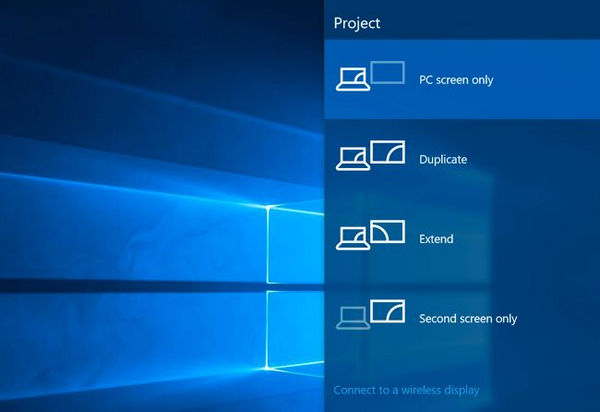 |
Ingyenes | Android készülék Miracast-tal, PC / Monitor támogatja a Miracstot |
Download link: https://www.google.com/intl/en_us/chromecast/tv/chromecast
A Google Chromecast egy olcsó és praktikus beállítás, amely lehetővé teszi a médiafájlok (videó, fényképek és zene) streaming-jét a tévékészülékre Android telefonján / iOS-eszközén / PC / Mac-en keresztül. Az Android-telefonról közvetlenül a PC-re / TV-re történő tükrözéshez való távvezérlő helyett ez az Android-képernyő-tükrözés először a tartalmat a Chrome böngészőbe továbbítja, majd a webes tartalmat tükrözheti a cél eszközére, például PC / TV vagy más mobil eszközöket.

Amire szükséged van: Google Chromecast, TV HDMI-porttal / PC / Mac, Wi-Fi kapcsolat, Android-eszköz
Ha meg szeretné tekinteni 4K vagy Ultra HD tartalom a tévében, akkor a Chromecast Ultra készüléket kell használnia.
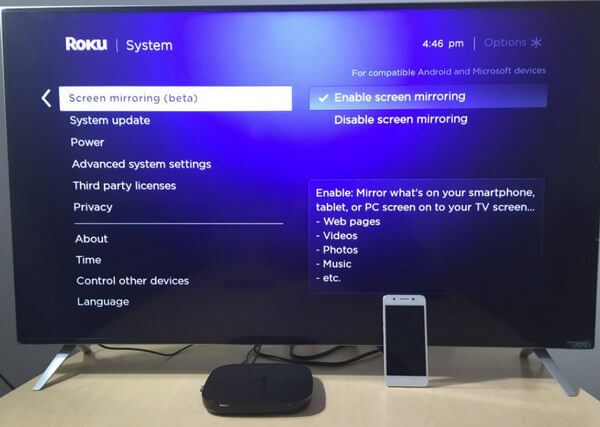
Download link: https://www.roku.com/products/roku-premiere
A Roku számos tükröző termékmodellt kínál, mint például a Roku 2/3/4, azonban az Android képernyő TV -re való tükrözésének kéréséhez csak a Roku Premiere szükséges (ez tartalmazza a Roku streaming lejátszót, a távirányítót és a hálózati adaptert). A Roku Premiere tükrözi az Ön tartalmát az Android/iOS telefonról a HD és 4K Ultra HD TV -khez HDMI -kapcsolattal.
Amire szükséged van: Internet kapcsolat, vezeték nélküli útválasztó, tápellátás és egy TV rendelkezésre álló HDMI bemenettel
Miután csatlakoztatta a Roku a TV-hez, látni fogja a képernyőn a Roku logót. Nyissa meg a "Beállítások" menüt, válassza ki a következő beállításokat:
Nyelv: Válassza ki a nyelvet.
hálózat: Írja be a hálózat nevét és jelszavát. Sikeres hálózati kapcsolat után a Roku lejátszó megkeresi a rendelkezésre álló szoftverfrissítést. A sikeres frissítés után a Roku lejátszó újraindul, és ki kell választania az időzónát, a megjelenítés típusát.
Képernyő tükrözés A "Beállítások" menüben válassza a Képernyő tükrözése (béta) lehetőséget. Győződjön meg arról, hogy a "Képernyő tükrözésének engedélyezése" opció be van jelölve.
A 4K kompatibilis 4K TV-t és tartalmat igényel. A 4K tartalom nem minden csatornán érhető el, ezért fizetést igényelhet. A sávszélességre vonatkozó követelményekről érdeklődjön a csatorna szolgáltatójánál. 60 kép / mp kompatibilis tévét és tartalmat igényel.

A Miracast szabvány a vezeték nélküli kapcsolatokhoz az eszközök (például laptopok, táblagépek vagy okostelefonok) és a kijelzők (például TV, PC, monitor vagy kivetítő) között. Ez vezeték nélküli képernyő-tükrözésnek tekinthető, amely helyettesíti a kábelt az eszköz és a kijelző között. A Miracast az Android-eszközöktől függ, amikor az eszközök párosulnak. Ha az Android alszik, a TV képernyője is kikapcsol.
Amire szükséged van: Miracast-kompatibilis Android készülék és Miracast-támogatott számítógép / monitor
tippek
1. Az Android része egyszerű. Ha eszköze az Android 4.2 vagy újabb verziót futtatja, akkor valószínűleg Miracast, vagy más néven "Vezeték nélküli kijelző" funkciója van.
2. Az elmúlt egy-két évben vásárolt modemtelevíziók valószínűleg támogatják a Miracast. Ha megfelel a fenti helyzeteknek, akkor könnyebben tükrözi az Android képernyőt a tévében.
3. Ha a számítógép Windows 8.1 vagy Windows RT 8.1 verzióval érkezett, akkor a vezeték nélküli kijelző támogatja a Miracast.
4. Ha az eszközöket nem támogatja a Miracast használata, akkor szüksége van a Miracast adapterre / dongle-ra (59.99 USD az Amazonban), hogy segítsen az Android képernyő tükrözésében.

101,073 Letöltések
FoneLab - Android Data Recovery
100% biztonságos. Nincsenek hirdetések.
100% biztonságos. Nincsenek hirdetések.
A három Android képernyőtükröző eszközön kívül más Android képernyőkijelző hardvereket is megtalálhat, amelyeket nem hagyhat ki. Tetszik Amazon Tűz TV, amely hasonló a Roku-hoz és a Google Chromecast-hoz, az a hardver, amely az Android képernyőjét a TV-hez tükrözi. AllShare Szereplők, a Samsung, a képernyőt tükrözve a TV-hez. Xbox one / Xbox 360 és a Playstaion 3 / PS3 a professzionális játék tükör, amely tükrözi az Android játékot más monitorok számára egy nagy bemutatáshoz.
Bizonyára, ha csak az Android-játékokat szeretné tükrözni a számítógépre, akkor elegendő csak az Android emulátorok. Jelölje be ezt emulátorok használatához játszani Android játékok PC-n.
A Google Play továbbra is tartalmaz néhány Android-alkalmazást, amelyek segítségével tükrözheti az Android-képernyőt.
| Kép | Android képernyő tükrözése | Ár | Jellemzők |
 |
Képernyő patak tükrözés ingyenes | Ingyenes | A képernyőfolyam tükrözése a legerősebb alkalmazás az Android képernyő és a hang valós időben történő tükrözéséhez és sugárzásához! |
 |
Képernyő tükrözés asszisztens | Ingyenes | A képernyőtükrözés alkalmazás segítséget nyújt az Android telefon vagy a fül képernyőjének beolvasásában és tükrözésében az intelligens TV-n / képernyőn (a Miracast engedélyezve) vagy a vezeték nélküli dongleken vagy adapterekön. |
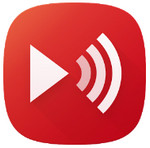 |
Összes Csatlakozás | Ingyenes | Azonnal közvetítheti kedvenc zenéit, fényképeit és filmjeit a Smart TV-hez, a Chromecasthoz, az Amazon FireTV-hez, az Apple TV-hez, a Roku, az Xbox, az AirPlay hangszórókhoz és még sok máshoz. |
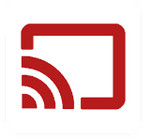 |
Képernyő tükör | Ingyenes | Ezt az alkalmazást az android alkalmazások bemutatására fejlesztették ki, figyelembe véve az alacsony késleltetési időt és a nagy képkocka sebességű adatfolyamot az Ön Android készülékén. |
 |
HTC szervizcsomag | Ingyenes | A HTC Service Pack egy támogatási szolgáltatásfrissítés, amely ötvözi a korábban kiadott frissítéseket, és segít megbízhatóbbá tenni a HTC-élményt. A szervizcsomagok ingyenesek. Telepítse a legújabb szervizcsomagot, hogy naprakészen tartsa a HTC-élményt. |
Zene átvitele iPodra
Az Android frissítése Hogyan lehet Jailbreak Android Az Android újraindítása Hogyan követjük nyomon az Androidot Az Android USB-hibakeresés engedélyezése Hogyan lehet az Android képernyőt tükrözni Másolás és beillesztés az Androidon Hogyan lehet forgatni a videót az Androidon Hogyan lehet nyomtatni az Androidról Google Fiók hozzáadása az Androidhoz Android helyreállítási mód
A Phone Mirror segítségével telefonja képernyőjét átküldheti számítógépére a jobb látás érdekében. Rögzítheti iPhone/Android képernyőjét, vagy tetszés szerint pillanatfelvételeket készíthet tükrözés közben.
100% biztonságos. Nincsenek hirdetések.